2.6.3 联机图形接口
图形界面是近年来操作系统较普遍使用的一种联机接口,它允许用户在窗口、图标、菜单和光标之间进行选择,请求操作系统服务。方法包括将选项设为高亮并按回车键,用鼠标点击所选择的选项,用鼠标双击图标或拖拽图标等。通常选择一个选项会出现许多子选项(子菜单),用户可以依次遍历或选择下去。
图形界面以桌面为初始界面,桌面用鼠标操纵,滑动鼠标指针至图标之上称为指向该图标,然后单击鼠标左键即为选中该图标。如果指向程序图标,双击该图标即可装入程序(或运行程序)。从功能上来说,图形接口提供的接口功能与命令接口提供的功能无异,操作起来更容易、更方便,只是其操作系统的含义表达不是很直接和集中。下面按照联机命令的功能分类来介绍图形接口的文件目录类操作、磁盘类操作以及程序控制类操作(以Windows系列操作系统为例)。
1.文件目录类操作
可以直接在“资源管理器”或“我的电脑”界面中看到所有存储设备及选中设备中的文件(目录)清单,清单可以以树形显示,也可以以图标二维排列显示。通过选中图标,单击鼠标右键,在弹出的操作子菜单中进行文件及目录操作(图2-43),包括以下内容。
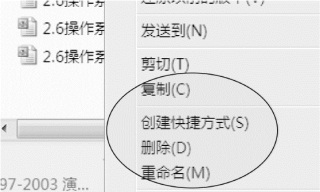
图2-43 联机图形接口示例
·创建目录:光标选中所建目录的父目录,单击鼠标右键,在弹出的操作子菜单中选择创建目录功能,输入目录名字。
·创建文件:光标选中所建文件的目录,单击鼠标右键,在弹出的操作子菜单中选择创建文件,输入文件名字。
·复制文件:通过鼠标拖拽可以完成复制重名文件、复制到不同文件夹(目录)、复制多个文件、复制整个文件夹(目录)等操作。
·查找文件:在资源管理器中,点击搜索图标,输入查找文件的名字。
·删除文件:光标选中要删除的文件,单击鼠标右键,在弹出的操作子菜单中选择删除文件功能。
2.磁盘类操作
操作系统或者外装程序提供了灵活的磁盘管理功能。
·磁盘格式化:在“我的电脑”界面中,选择磁盘所在驱动器的图标,单击鼠标右键,在弹出的操作子菜单中选择磁盘格式化功能。
·对硬盘碎片整理:在Windows 2003工具栏“控制面板→系统与安全→管理工具”中选择“对硬盘进行碎片整理”,可以完成硬盘空间存储文件的物理顺序的整理,提高硬盘服务速度。
·创建并格式化硬盘分区:在Windows 2003工具栏“控制面板→系统与安全→管理工具”中选择“创建并格式化硬盘分区”,可以完成硬盘的格式化和分区。
3.程序控制类操作
图形接口最方便的是对多任务、多进程的创建和切换以及对运行进程的控制。
·多进程运行(创建进程):双击运行程序图标,即可以运行一个程序(创建一个进程),一个界面下可以点击多个程序运行,即建立多个进程。
·程序切换:任务栏(桌面底部)的图标代表正在运行的程序,可以单击这些图标进行程序(进程)间的切换。
·查看进程及删除进程:在桌面底部单击鼠标右键,在弹出的菜单中选择“启动任务管理器”就可以查看正在运行的进程(图2-44),也可以结束(删除)进程。

图2-44 查看正在运行的进程
